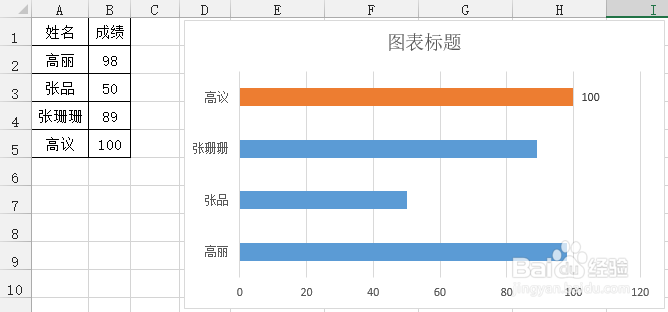1、输入数据

2、选择C2单元格,输入公式: =(MAX(B$2:B$5)=B2)*B2
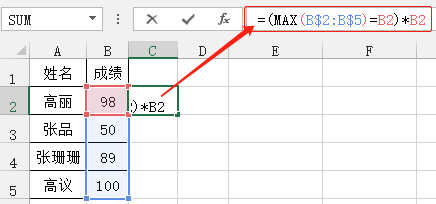
3、将C2单元格的公式复制到C3:C5单元格
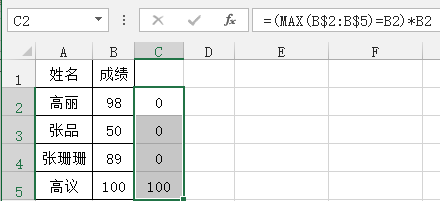
4、选择数据,点击【插入】---【插入条形图】---【簇状条形图】

5、双击选择橙色条形图,在右边弹出的对话框里,设置【系列重叠】:100%,删除下面的系列图例项
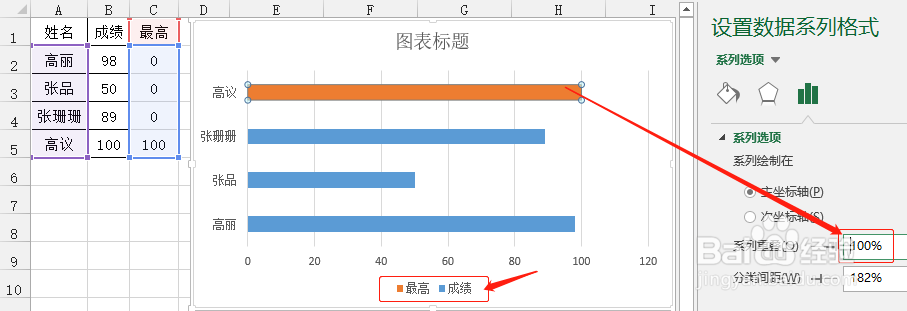
6、点击橙色条形图,再点击【右键】---【添加数据标签】

7、双击添加的数据,在右边弹出的对话框里,【类别】:自定义,【格式代码】: 0;-0;
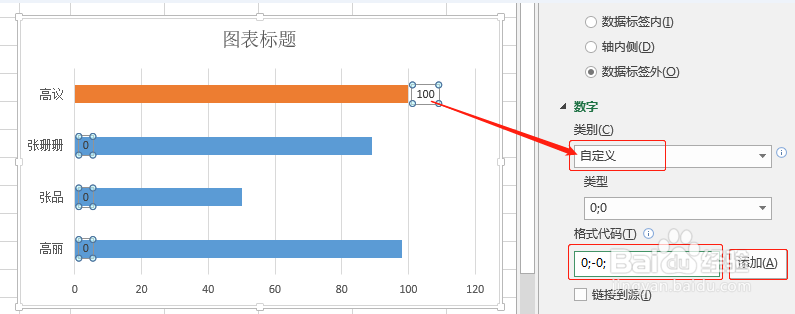
8、选择C1:C5单元格,把字体设置成白色
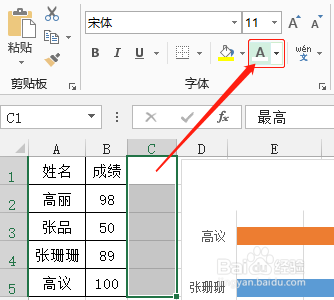
9、设置完成,查看效果